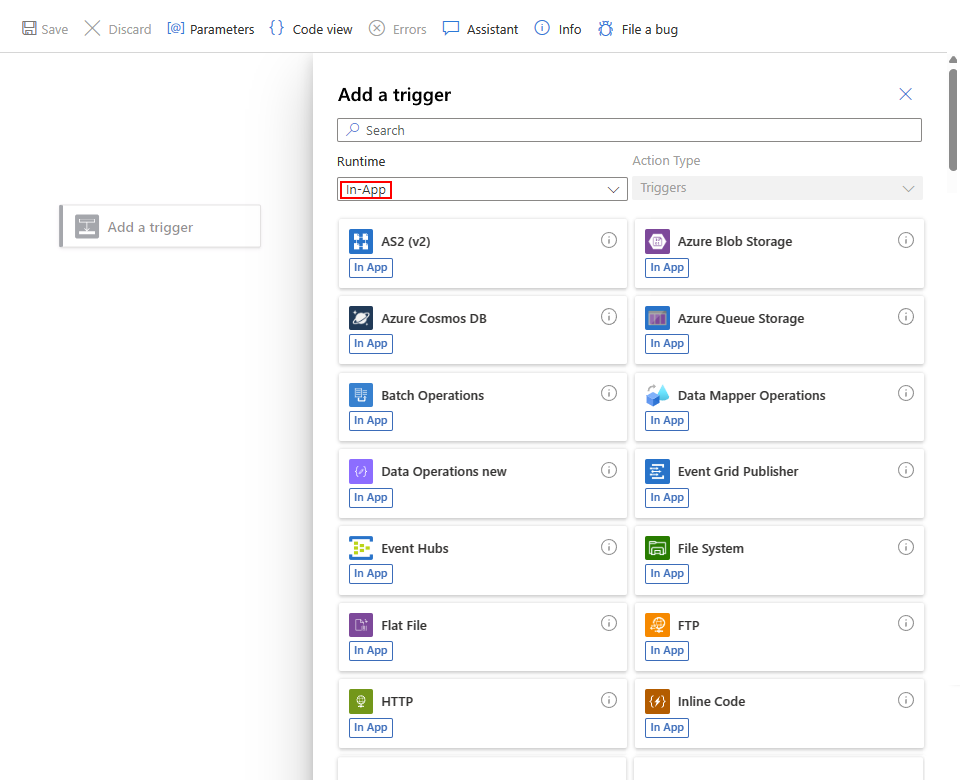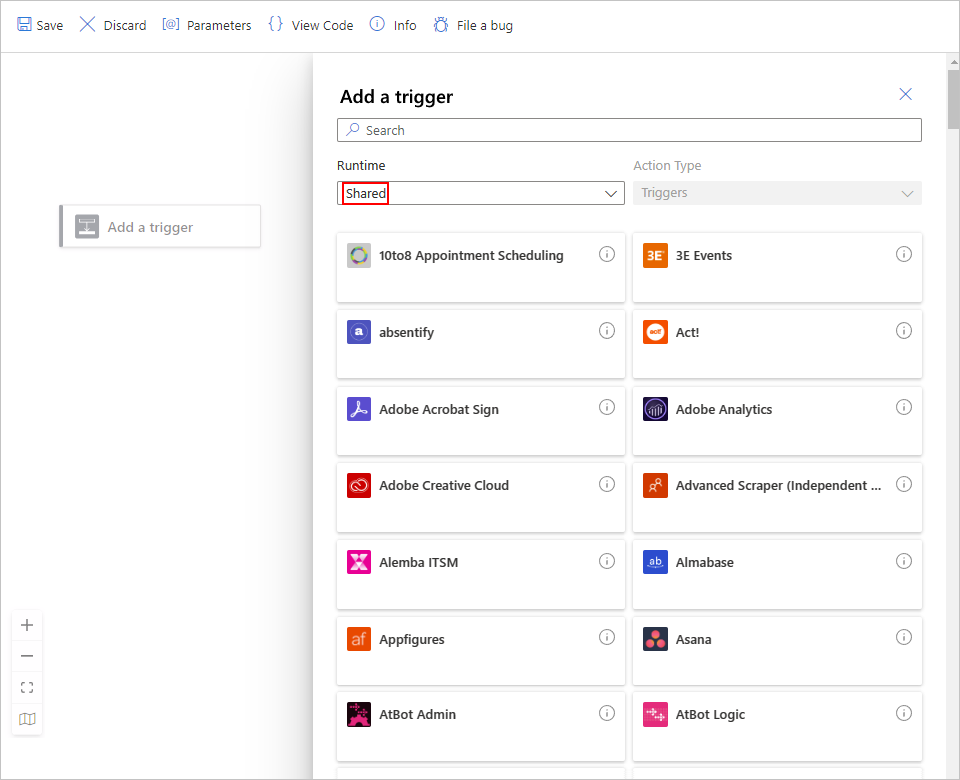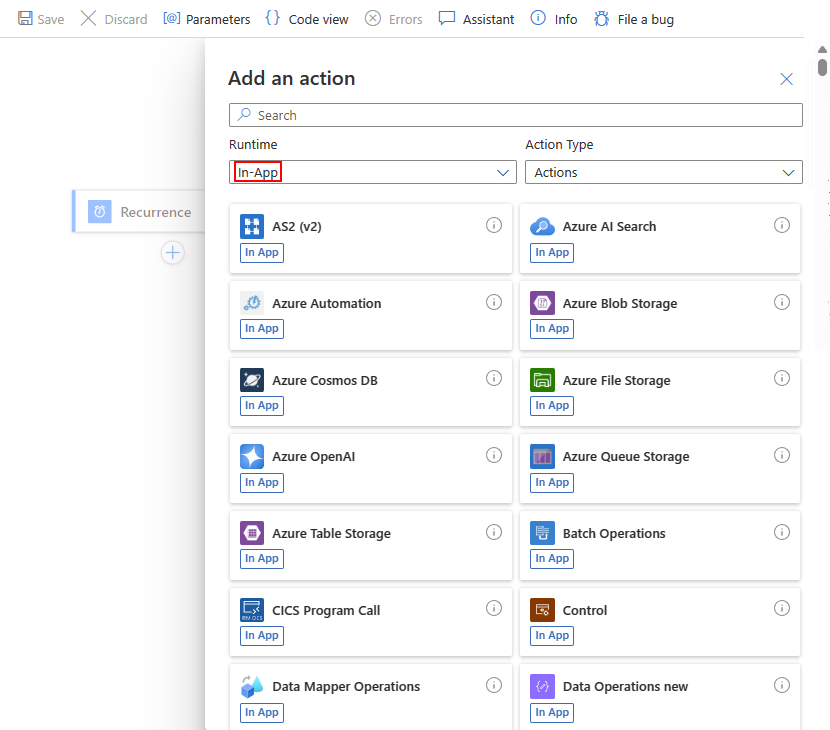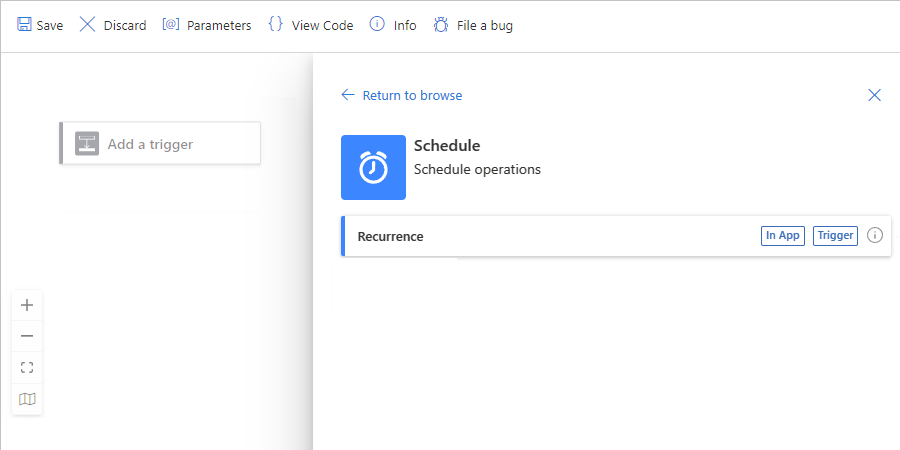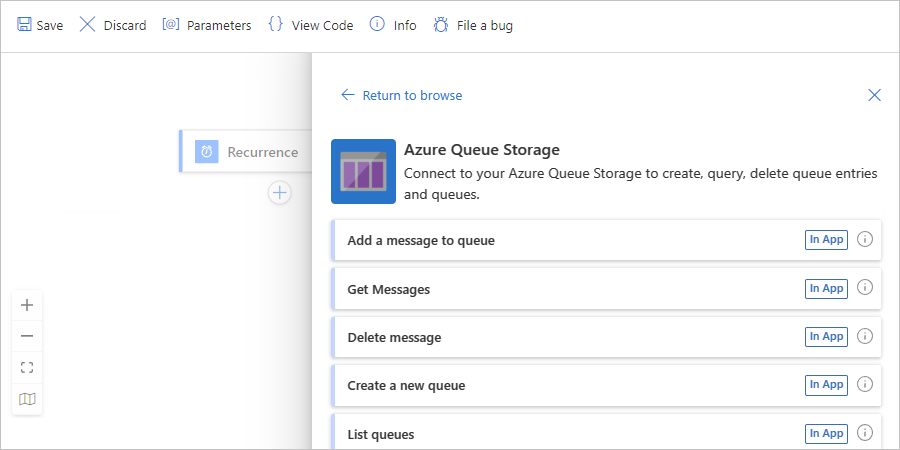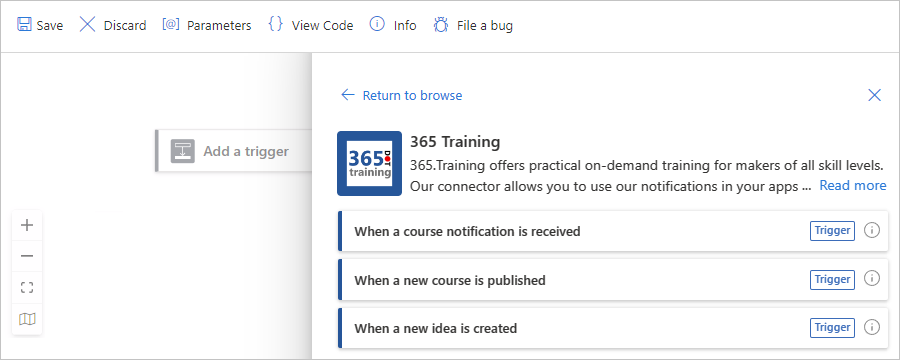Azure Logic Apps'te tetikleyici veya eylemle iş akışı oluşturma
Şunlar için geçerlidir: Azure Logic Apps (Tüketim + Standart)
Bu nasıl yapılır kılavuzunda tetikleyici ekleyerek iş akışınızı başlatma ve ardından eylem ekleyerek iş akışınıza devam etme işlemleri gösterilir. Tetikleyici her zaman herhangi bir iş akışının ilk adımıdır ve iş akışınızın çalışmaya başlayabilmesi için karşılanması gereken koşulu belirtir. Tetikleyiciyi izleyerek, istediğiniz görevleri gerçekleştirmek için iş akışınıza bir veya daha fazla sonraki eylem eklemeniz gerekir. Tetikleyici ve eylemler birlikte çalışarak iş akışınızın mantığını ve yapısını tanımlar.
Bu kılavuzda Tüketim ve Standart mantıksal uygulama iş akışları için adımlar gösterilmektedir.
Önkoşullar
Bir Azure hesabı ve aboneliği Azure aboneliğiniz yoksa ücretsiz bir Azure hesabı için kaydolun.
Tetikleyici eklemek için bir mantıksal uygulama kaynağı ve boş bir iş akışı ile başlamanız gerekir.
Eylem eklemek için bir mantıksal uygulama kaynağı ve en az tetikleyicisi olan bir iş akışıyla başlamanız gerekir.
Aşağıdaki adımlarda Azure portal kullanılır, ancak mantıksal uygulama ve iş akışı oluşturmak için aşağıdaki araçları da kullanabilirsiniz:
Tüketim iş akışları: Visual Studio veya Visual Studio Code
Standart iş akışları: Visual Studio Code
İş akışınızı başlatmak için tetikleyici ekleme
Azure portal, Tüketim mantığı uygulamanızı ve boş iş akışınızı tasarımcıda açın.
Tasarımcıdaki arama kutusunun altında Tümü'ne tıklayarak tüm bağlayıcıları ve tetikleyicileri ada göre arayabilirsiniz.
Aşağıdaki örnek, Tümü grubunun seçili olduğu boş bir Tüketim mantıksal uygulaması iş akışının tasarımcısını gösterir. Tetikleyiciler listesi, belirli bir sırada görünen kullanılabilir tetikleyicileri gösterir. Tasarımcının işlem koleksiyonlarını, bağlayıcıları ve tetikleyiciler listesini düzenleme şekli hakkında daha fazla bilgi için bkz. Tasarımcıdaki bağlayıcılar, tetikleyiciler ve eylemler.
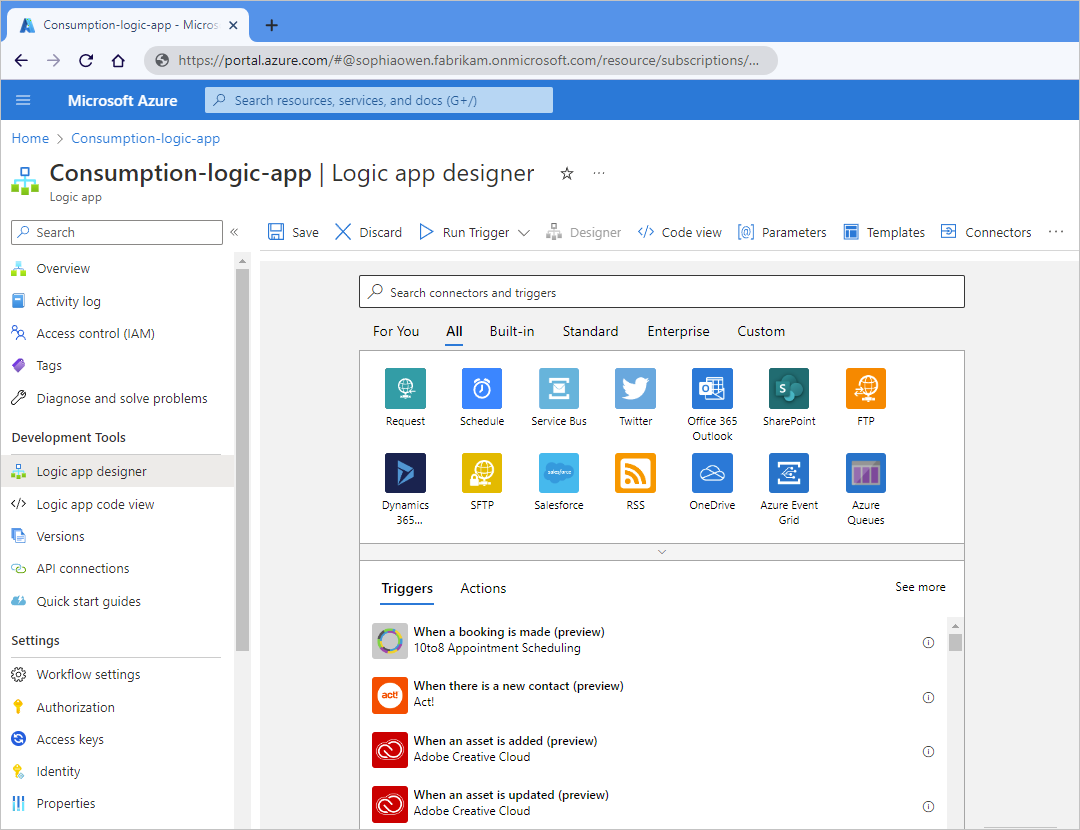
Galeride tetikleyicileri olan daha fazla bağlayıcı göstermek için bağlayıcılar satırının altında aşağı oku seçin.
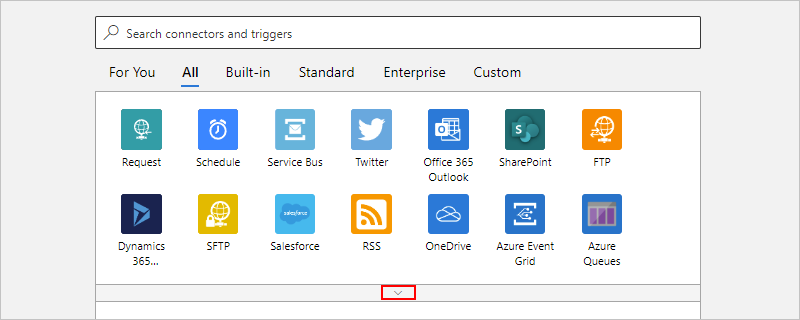
Tasarımcı, bağlayıcıları ve bunların işlemlerini düzenlemek için aşağıdaki grupları kullanır:
Grup Açıklama Senin için Son kullandığınız tüm bağlayıcılar ve tetikleyiciler. Tümü Azure Logic Apps'teki tüm bağlayıcılar ve tetikleyiciler. Yerleşik Azure Logic Apps çalışma zamanı içinde doğrudan ve yerel olarak çalışan bağlayıcılar ve tetikleyiciler. Standard ve Enterprise Microsoft tarafından yönetilen, barındırılan ve çok kiracılı Azure'da çalışan bağlayıcılar ve tetikleyiciler. Özel Oluşturduğunuz ve yüklediğiniz tüm bağlayıcılar ve eylemler. Arama kutusuna, bulmak istediğiniz bağlayıcının veya tetikleyicinin adını girin.
Tetikleyiciler listesinden istediğiniz tetikleyiciyi seçin.
İstenirse bağlayıcıya göre farklılık gösteren gerekli bağlantı bilgilerini sağlayın. İşiniz bittiğinde Oluştur'u seçin.
Tetikleyici bilgileri kutusu göründükten sonra, seçtiğiniz tetikleyici için gerekli ayrıntıları sağlayın.
İşiniz bittiğinde iş akışınızı kaydedin. Tasarımcı araç çubuğunda Kaydet'i seçin.
Görevi çalıştırmak için eylem ekleme
Azure portal Tüketim mantığı uygulamanızı ve iş akışınızı tasarımcıda açın.
Tasarımcıda aşağıdakilerden birini seçin:
Eylemi iş akışındaki son adımın altına eklemek için Yeni adım'ı seçin.
Eylemi mevcut adımlar arasına eklemek için işaretçinizi bağlantı okunun üzerine getirin. Görüntülenen artı işaretini (+) ve ardından Eylem ekle'yi seçin.
İşlem seçin arama kutusunun altında Tümü'ne tıklayarak tüm bağlayıcıları ve eylemleri ada göre arayabilirsiniz.
Aşağıdaki örnekte, mevcut tetikleyiciye sahip tüketim mantıksal uygulaması iş akışının tasarımcısı gösterilir ve Tüm grubu seçili olarak gösterilir. Eylemler listesi, belirli bir sırada görünen kullanılabilir eylemleri gösterir. Tasarımcının işlem koleksiyonlarını, bağlayıcıları ve eylemler listesini düzenleme şekli hakkında daha fazla bilgi için bkz. Tasarımcıdaki bağlayıcılar, tetikleyiciler ve eylemler.

Galeride eylemler içeren daha fazla bağlayıcı göstermek için bağlayıcılar satırının altında aşağı oku seçin.
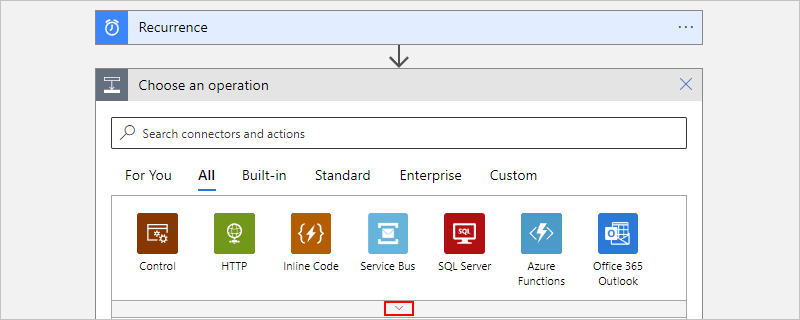
Tasarımcı, bağlayıcıları ve bunların işlemlerini düzenlemek için aşağıdaki grupları kullanır:
Grup Açıklama Senin için Son kullandığınız bağlayıcılar ve eylemler. Tümü Azure Logic Apps'teki tüm bağlayıcılar ve eylemler. Yerleşik Azure Logic Apps çalışma zamanında doğrudan ve yerel olarak çalışan bağlayıcılar ve eylemler. Standard ve Enterprise Microsoft tarafından yönetilen, barındırılan ve çok kiracılı Azure'da çalışan bağlayıcılar ve eylemler. Özel Oluşturduğunuz ve yüklediğiniz tüm bağlayıcılar ve eylemler. Arama kutusuna, bulmak istediğiniz bağlayıcının veya eylemin adını girin.
Eylemler listesinden istediğiniz eylemi seçin.
İstenirse bağlayıcıya göre farklılık gösteren gerekli bağlantı bilgilerini sağlayın. İşiniz bittiğinde Oluştur'u seçin.
Eylem bilgileri kutusu göründükten sonra, seçtiğiniz eylem için gerekli ayrıntıları sağlayın.
İşiniz bittiğinde iş akışınızı kaydedin. Tasarımcı araç çubuğunda Kaydet'i seçin.
Tasarımcıdaki bağlayıcılar, tetikleyiciler ve eylemler
İş akışı tasarımcısında, topluca işlemler olarak adlandırılan yüzlerce tetikleyici ve eylem arasından seçim yapabilirsiniz. Azure Logic Apps bu işlemleri Zamanlama, HTTP ve Veri İşlemleri gibi koleksiyonlarda ya da Azure Service Bus, SQL Server, Azure Blob Depolama ve outlook Office 365 gibi bağlayıcılar olarak düzenler. Bu koleksiyonlar tetikleyicileri, eylemleri veya her ikisini de içerebilir.
Arama kutusunun altında, genel popülerlik ve kullanım temelinde kullanılabilir işlem koleksiyonlarını ve bağlayıcıları soldan sağa düzenlenmiş olarak gösterir. Tek tek Tetikleyiciler ve Eylemler listeleri koleksiyon veya bağlayıcı adına göre gruplandırılır. Bu adlar artan düzende, varsa önce sayısal olarak ve ardından alfabetik olarak görünür.
Yerleşik işlemler
Aşağıdaki örnekte Yerleşik tetikleyiciler galerisi gösterilmektedir:

Aşağıdaki örnekte Yerleşik eylemler galerisi gösterilmektedir:
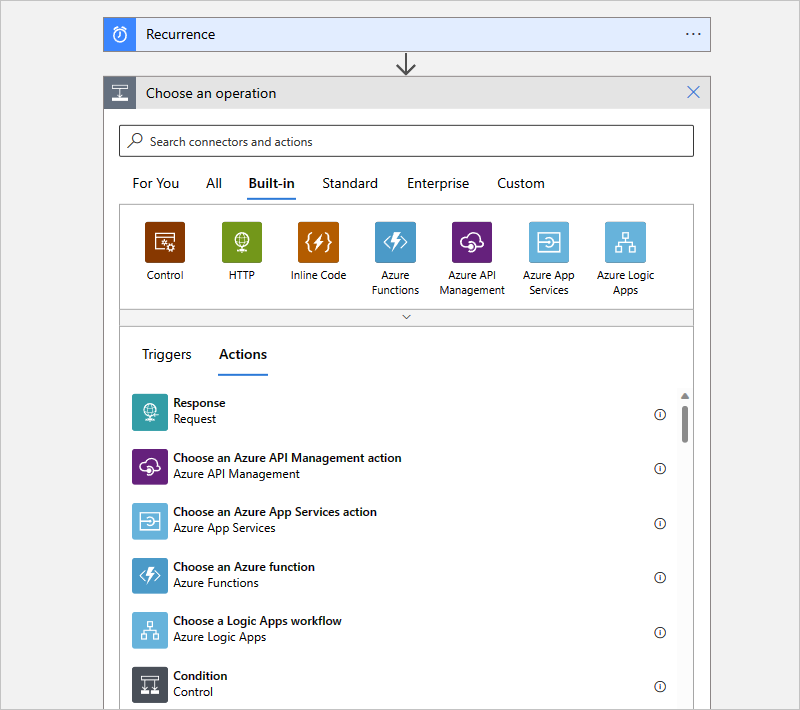
Standart işlemler
Aşağıdaki örnekte Standart tetikleyiciler galerisi gösterilmektedir:
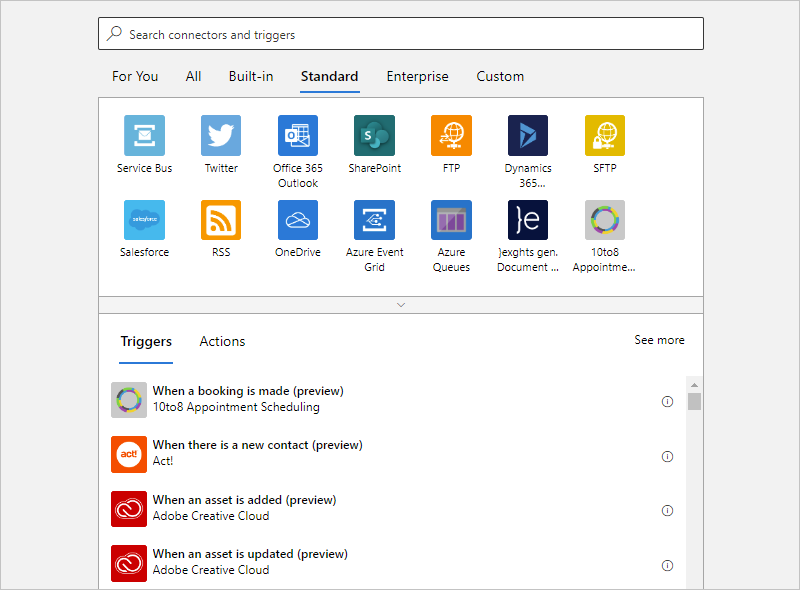
Aşağıdaki örnekte Standart eylemler galerisi gösterilmektedir:
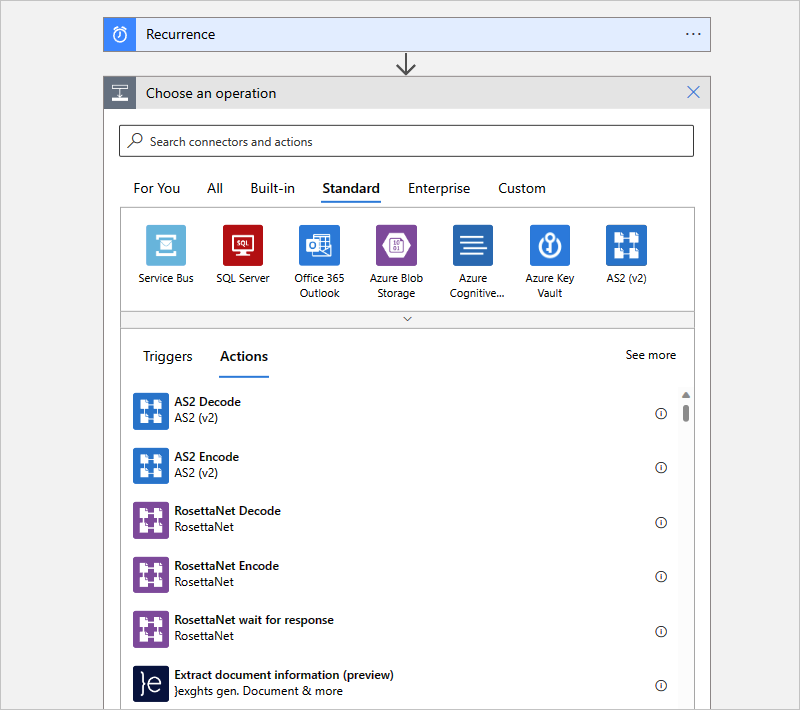
Kurumsal operasyonlar
Aşağıdaki örnekte Kurumsal tetikleyiciler galerisi gösterilmektedir:
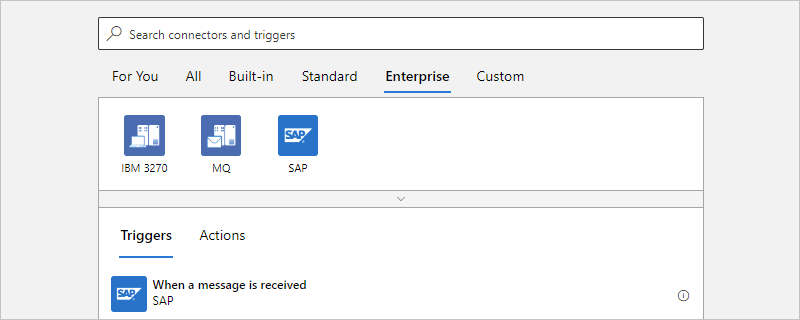
Aşağıdaki örnekte Kurumsal eylemler galerisi gösterilmektedir:

Daha fazla bilgi için aşağıdaki belgelere bakın:
Sonraki adımlar
Bağlayıcılar, tetikleyiciler ve eylemler hakkında genel bilgiler